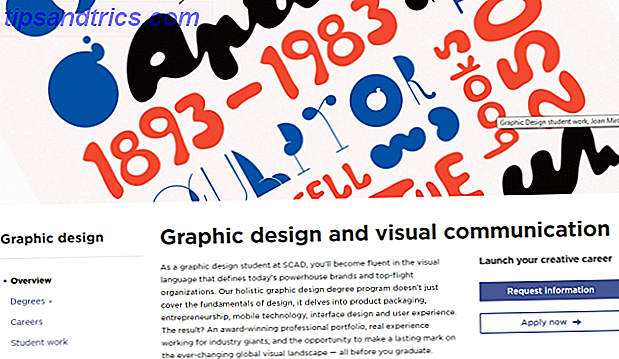Windows Hosts-filen brukes til å kartlegge vertsnavn til IP-adresser. Men det er ofte tilfelle at det er endret av skadelig programvare, ofte med uheldige konsekvenser for sluttbrukeren. Her forklarer Kannon Yamada hvordan du kan få kontroll over vertsfilen din etter en skadelig programvareinfeksjon.
En leser spør:
Hvorfor kan jeg ikke endre eller erstatte Windows-vertsfilen? Jeg gikk gjennom alle hoops som kreves. Jeg har prøvd: Å åpne filen ved hjelp av Windows Notisblokk, med forhøyede tillatelser; redigering av sikkerheten i egenskapene til vertsfilen; direkte modifisering av vertsfilen; erstatter vertsfilen med en endret fil og sletter den opprinnelige vertsfilen.
Når jeg prøver å redigere sikkerhetsinnstillingene der vertsfilen er plassert, får jeg en feil som Notisblokk ikke kan lagre .
Da jeg prøvde å endre filen, står det at filen ikke eksisterer, og da slettes den.
Vennligst hjelp!
Kannons svar:
Windows Hosts-filen tilbyr brukere et verktøy med ekstraordinær kraft. Dette er en tekstfil, som vanligvis brukes til å kartlegge vertsnavn manuelt til IP-adresser, men det kan misbrukes. I feil hender kan det blokkere eller til og med omdirigere brukere fra ett nettsted til et annet. Dette gir den stor evne som et verktøy for både godt og ondt.
Som et verktøy for ondskap spiller det en rolle i å spre malware . Derfor forhindrer noen programvare mot skadelig programvare brukere å endre denne filen, selv om de har fått de riktige tillatelsene. Hvis jeg måtte ta en vill stakk på problemet ditt, ville jeg si at problemet stammer fra overdreven anti-malware eller brannmurprogramvare eller en malwareinfeksjon .
Det korte svaret : Deaktiver antivirusprogramvare eller brannmurprogramvare. Deretter redigerer vertsfilen med forhøyede tillatelser. Eller kjør en anti-malware skanning. Deretter redigerer vertsfilen med forhøyede tillatelser.
Denne artikkelen dekker hvorfor malware angriper vertsfilen og den svært korte prosessen for redigering av Windows Hosts-filen. Vær forsiktig, siden en eksisterende malwareinfeksjon kan føre til ytterligere infeksjon, inkludert ransomware (hvordan du kan slå ransomware Ikke betale opp - Slik slår du Ransomware! Ikke betal deg - Slik slår du Ransomware! Bare forestill deg om noen dukket opp på dørstokken din og sa: "Hei, det er mus i huset ditt som du ikke visste om. Gi oss $ 100, og vi blir kvitt dem." Dette er Ransomware ... Les mer), keyloggers og verre .

Hvorfor skadelig programvare angriper vertsfilen
Du lurer kanskje på: Hvorfor ville skadelig programvare endre eller forhindre tilgang til vertsfilen?
Tenk på dette : Hva første skritt kan en malware-infisert bruker gjøre etter at de blir klar over en infeksjon? De skal forsøke å fjerne malware, ikke sant?
Hvis de aldri installerte en anti-malware-løsning, kan de søke etter anti-malware-programvare. I dette tilfellet, hvis vertsfilen blokkerer brukere fra å få tilgang til anti-virus nettsteder. Hvis vertsfilen omdirigerer brukere fra anti-virusstedet til et forfalsket nettsted, er det mulig å installere ekstra skadelig programvare, for eksempel en keylogger (hvordan stoppe keyloggers, ikke fall offer for Keyloggers: Bruk disse viktige Anti-Keylogger Tools Don ' t fall offer for keyloggers: bruk disse viktige anti-keylogger verktøy i tilfelle av online identitetstyveri, keyloggers spille en av de viktigste roller i den faktiske handling av å stjele. hvis du noen gang har hatt en online konto stjålet fra deg var for ... Les mer).
Hvis ofrene har anti-malware-programvare, forhindrer vertsfilen å forhindre malwareprogramvare fra å oppdatere malware-databasen, slik at det blir sporet av nøyaktig malware-deteksjon. Begge typer angrep støtter effektiv beskyttelse mot skadelig programvare.
Først skal vi gi deg en rask oppdatering på hvordan du reparerer vertsfilen uten en skadelig programvareinfeksjon. Deretter skal vi snakke om hva du skal gjøre hvis du har blitt smittet, enten ved å fikse vertsfilen eller ved å tilbakestille den til fabrikkinnstillingene.
Redigering av vertsfilen (uten malwareinfeksjon)
Vi har dekket å redigere Windows Host File Hva er Windows Host File? Og 6 overraskende måter å bruke det på. Hva er Windows Host File? Og 6 Overraskende måter å bruke den på. Windows Hosts-filen lar deg definere hvilke domenenavn (nettsteder) som er knyttet til hvilke IP-adresser. Det har forrang over DNS-serverne, så DNS-serverne kan si at facebook.com er knyttet til ... Les mer. Her er en rask oppdatering: Først må du slå av anti-malware-programvare eller brannmur . Fortsett deretter for å redigere vertsfilen. Redigering av vertsfilen krever bare en tekstredigerer (alle Windows-systemer pakker inn minst to typer tekstredigerere), selv om vi anbefaler å bruke Notisblokk ++ (komme i gang med plugin-moduler for Notisblokk ++ 3 Handy Built-In Notepad + + Funksjoner for nybegynnere [Windows] 3 Handy Built-In Notepad ++ Funksjoner For Nybegynnere [Windows] I sommer har jeg brukt Notepad ++ til internshipet mitt, så jeg kan se hvorfor nesten alle utviklere og programmerere jeg kjenner, foretrekker det, for ikke å nevne tusen av Notisblokk ++ fans som ... Les mer).
I Windows Søk skriver du inn Wordpad eller Notisblokk og høyreklikker på Wordpad / Notisblokk og velger Kjør som administrator fra hurtigmenyen. Dette lanserer Wordpad / Notisblokk med administrative tillatelser.

Fra Wordpad, velg Fil deretter Åpne og velg verter fra følgende katalog:
C: \ Windows \ System32 \ drivers \ etc \ hosts
På dette tidspunktet må du starte tekstredigeringsprogrammet ditt med forhøyede tillatelser. Dette gjør det mulig for programmet å endre sensitive operativsystemfiler. Uten dette svært avgjørende trinnet vil forsøk på å endre vertsfilen mislykkes. Å åpne med forhøyede tillatelser
Slik ser vertsfilen ut, når den åpnes:

De fleste brukere bør ikke legge merke til noen form for endringer i denne delen. Hvis du legger merke til noe (spesielt et hvilket som helst domenenavn) som ikke er skrevet i nærheten av et # -tegn, kan Google det og se hva som vises.
Redigering av vertsfilen med en skadelig programvareinfeksjon
Hvis du bare vil svekke grepet av skadelig programvare, gjentar du bare instruksjonene fra Redigering av Windows Hosts-filen, med en nøkkelforskjell: Du må starte datamaskinen i sikker modus først (hvordan du starter Windows 8 Slik starter du inn Sikker modus i Windows 8 Slik starter du i sikker modus I Windows 8 I sikker modus kan du feilsøke og fikse Windows-problemer. Når du går inn i sikker modus, laster Windows et minimalt miljø som sikrer et stabilt system. Les mer eller Windows 10 i Safe Modus Slik starter du opp i Windows 10 Sikker modus Slik starter du opp i Windows 10 Sikker modus Sikker modus er en innebygd feilsøkingsfunksjon som gjør det mulig å fikse problemer ved roten uten at det ikke virker uønskede programmer. Du kan få tilgang til sikker modus på ulike måter, selv om Windows 10 ikke lenger støtter. Les mer). Dette forhindrer at malware lastes inn mens du redigerer filen, noe som reduserer muligheten til å forstyrre din anti-malware-innsats.

Men hvis du har sett noen av indikasjonene på en malwareinfeksjon, må du ta 10 skritt når du oppdager skadelig programvare på datamaskinen. 10 trinn når du oppdager skadelig programvare på datamaskinen Vi vil gjerne tro at Internett er et trygt sted å bruke vår tid (hoste), men vi vet alle at det er risiko rundt hvert hjørne. E-post, sosiale medier, ondsinnede nettsteder som har jobbet ... Les mer, du vil umiddelbart utføre malware-operasjoner. For eksempel signalerer nettsider omdirigeringer, popup-vinduer, og mange tomme sider signalerer ofte en slags infeksjon. Den beste måten å skanne etter slike infeksjoner dreier seg om å starte datamaskinen på nytt i sikker modus og starte en malware-skanning. Her er vår malware fjerningsguide Den komplette Malware Removal Guide Den komplette Malware Removal Guide Malware er overalt i disse dager, og utrydding av skadelig programvare fra systemet ditt er en langvarig prosess som krever veiledning. Hvis du tror at datamaskinen er infisert, er dette den guiden du trenger. Les mer .
Fordi skadelig programvare kan gjøre forferdelige ting, som å installere keyloggers (eller omdirigere deg fra legitime nettsteder til malware-nettsteder), anbefaler vi proaktiv og aggressiv behandling. Ta vare på problemet før du bruker datamaskinen for viktig arbeid.
Tilbakestille Windows Hosts-filen
Når skadelig programvare har skadet seg på vertsfilen, må du reparere den etter fjerning av skadelig programvareinfeksjon. Heldigvis tilbyr Microsoft et Fix It-reparasjonsverktøy som automatisk oppdaterer filen til sin fabrikkfriske tilstand. Last ned Fix It-filen og kjør kjørbar, vil gjøre trikset.